Cómo cambiar la dirección IP desde la terminal en Linux
Cambiar la dirección IP desde la línea de comandos es algo realmente sencillo, al contrario de lo que puede parecer. Con tan sólo tres comando podemos cambiar tanto la dirección IP como la puerta de enlace predeterminada, y las DNS.
Estos comandos han sido probados en sistemas basados en Debian. Para empezar, tenemos que detectar qué interfaz de red estamos usando. Para ello, escribimos ifconfig en la terminal para ver cuál es la que está en uso:
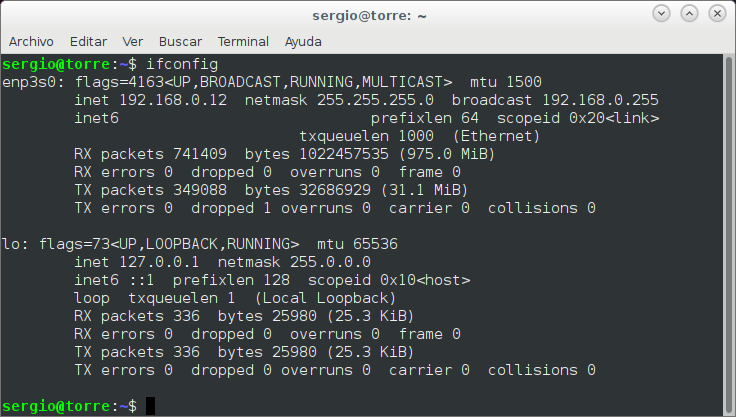
En la captura, podemos ver que se está utilizando enp3s0, aunque habitualmente suele ser eht0. A partir de ahora, tenemos que sustituir enp3s0 por nuestra interfaz de red en los siguientes comandos.
Cambiar la dirección IP
Para cambiar la dirección IP, tendremos que ver qué rango está usando el router. En nuestro caso, ahora mismo se ha asignado la IP 192.168.0.12, por lo lo que podríamos usar la dirección 192.168.0.50, ya que el router está configurado para permitir rangos desde 192.168.0.1 hasta 192.168.0.99.
Una vez hecho esto, escribimos en la terminal la nueva dirección IP:
ifconfig enp3s0 192.168.0.50 netmask 255.255.255.0 up
Cambiar la puerta de enlace predeterminada
Para añadir una nueva puerta de enlace predeterminada, podemos hacerlo con el siguiente comando:
route add default gw 192.168.1.1
Cambiar las DNS
Tamién podemos cambiar las DNS, por ejemplo, las públicas de Google. Para cambiarlas, podemos usar este comando:
echo "nameserver 4.4.4.4" > /etc/resolv.conf
Y eso es todo, podemos asegurarnos que los cambios se han hecho accediendo de nuevo a ifconfig y comprobando que los valores son los que hemos introducido. También tendremos que ver si tenemos conexión a internet y a nuestro router, ya que establecer parámetros incorrectos puede hacer que éstos no funcionen.
